在使用戴尔电脑的过程中,有时候可能会遇到磁盘故障的情况。磁盘故障会导致电脑运行缓慢、文件丢失甚至无法启动等问题。为了帮助大家解决这些困扰,本文将分享一些修复戴尔电脑磁盘故障的有效方法。
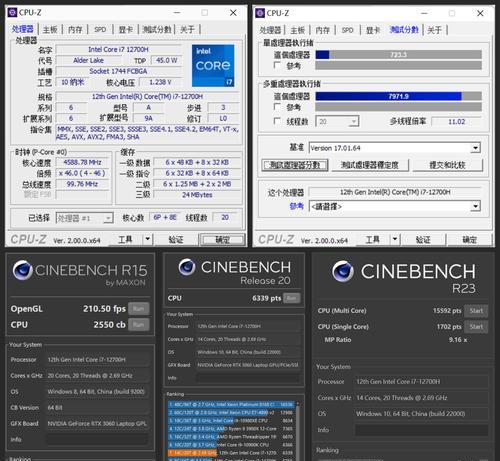
备份数据
在进行任何磁盘修复之前,首先应该备份重要的数据。通过使用外部存储设备或云存储服务,将重要文件复制到安全的位置,以防止数据丢失。
检查物理连接
检查戴尔电脑磁盘的物理连接是否松动或损坏。确保硬盘连接线正确连接到主板和电源,并确保连接牢固。如果发现连接问题,重新插拔连接线并确保它们牢固连接。
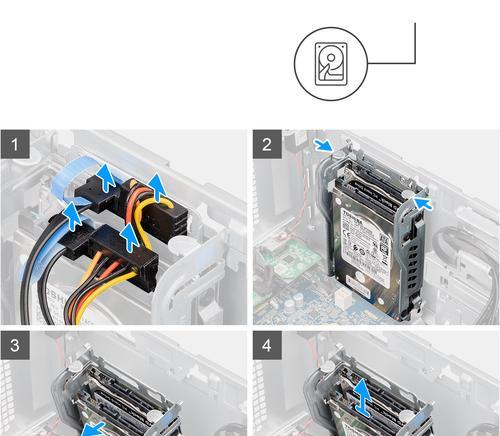
运行硬件诊断工具
戴尔电脑通常配备了内置的硬件诊断工具,可以帮助检测磁盘故障。通过按下指定的功能键(如F12或F10)进入启动菜单,选择硬件诊断工具并运行磁盘检测。根据检测结果,可以确定是否存在硬件问题。
使用操作系统自带的磁盘检查工具
许多操作系统都提供了自带的磁盘检查工具,如Windows的Chkdsk工具或macOS的DiskUtility。打开这些工具,并运行磁盘检查来扫描并修复文件系统中的错误。
使用第三方磁盘修复工具
如果操作系统自带的磁盘检查工具无法修复磁盘故障,可以尝试使用第三方磁盘修复工具。例如,对于Windows系统,可以使用诸如CrystalDiskInfo或HDTune等工具来检测和修复磁盘问题。

重新格式化硬盘
如果磁盘故障无法通过修复来解决,重新格式化硬盘可能是最后的选择。但是,在重新格式化之前,请确保已经备份了所有重要数据,因为该过程将删除所有数据并将硬盘恢复到出厂设置。
替换损坏的硬盘
如果以上方法无法解决戴尔电脑磁盘故障,那么很可能是硬盘本身出现了严重的损坏。在这种情况下,最好的解决方法是替换损坏的硬盘。可以购买一个新的硬盘并按照戴尔电脑的规格进行安装。
安装操作系统和驱动程序
在更换硬盘后,需要重新安装操作系统和必要的驱动程序。根据戴尔电脑型号和操作系统版本,使用原始安装光盘或从戴尔官网下载相应的操作系统映像和驱动程序,并按照指南进行安装。
恢复备份的数据
在重新安装操作系统和驱动程序后,将之前备份的数据复制回新硬盘。确保所有重要文件都被正确还原,并验证它们是否完整。
优化磁盘性能
为了避免未来的磁盘故障,可以采取一些措施来优化磁盘的性能。例如,定期清理临时文件、使用磁盘清理工具、避免过度碎片化以及安装可靠的安全软件来保护磁盘安全。
定期备份数据
为了预防磁盘故障造成的数据丢失,定期备份数据是至关重要的。选择一个合适的备份方案,并定期将重要文件备份到外部存储设备或云存储服务中。
避免过度使用磁盘
过度使用磁盘可能会导致硬件损坏和提前故障。尽量避免频繁重启、长时间运行大型程序或同时进行多项磁盘密集型任务,以减少对磁盘的压力。
保持电脑通风良好
戴尔电脑的磁盘通常会发热,因此保持电脑通风良好是非常重要的。确保电脑周围没有堆积物,保持通风孔畅通无阻,并定期清理灰尘以降低磁盘过热的风险。
寻求专业帮助
如果您尝试了以上方法但无法解决戴尔电脑磁盘故障,那么最好寻求专业的技术支持。戴尔有专门的客户服务团队可以帮助您诊断和解决磁盘故障问题。
修复戴尔电脑磁盘故障可能需要尝试多种方法,从简单的物理连接检查到使用专业工具进行硬件诊断和修复。定期备份数据、保持磁盘通风良好以及避免过度使用磁盘等措施也可以帮助减少磁盘故障的发生。最重要的是,如果无法解决问题,请寻求专业帮助以确保电脑正常运行。


